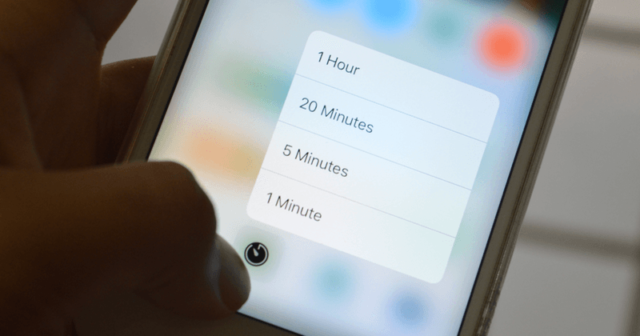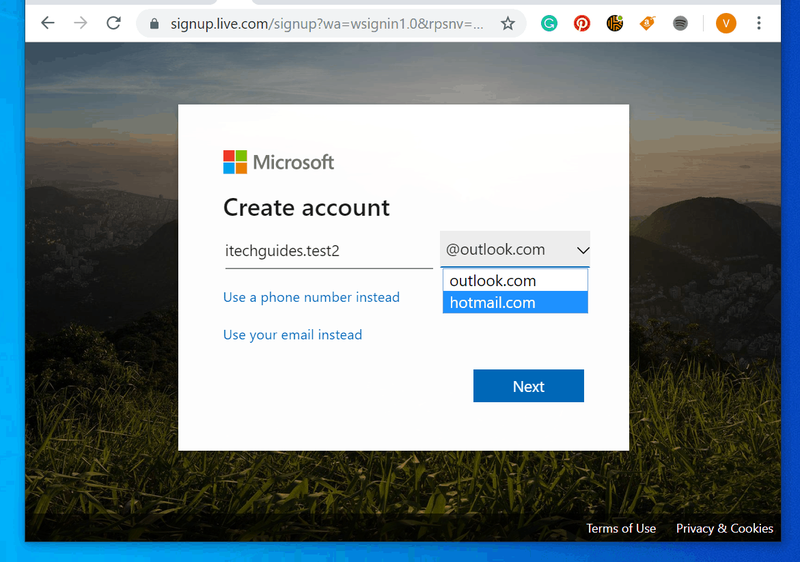Sådan tilføjes GUI til Microsoft Robocopy Command Line Tool
Vil du tilføje GUI til Microsoft Robocopy? Robocopy er kendt som Robust File Copy. Det er et kommandolinjekatalogreplikationsværktøj fra Microsoft. Den er også tilgængelig som en del af Vista eller Windows 7 som en standardfunktion. Den er også tilgængelig som en del af Windows Server 2003 Resource Kit.
Vigtig: I Windows XP kan du få Robocopy efter download af ressource kit .
Robocopy giver dig mulighed for at oprette enkle eller moderne sikkerhedskopieringsteknikker. Det giver også funktioner som kopiering med flere tråde, synkroniseringstilstand, spejling, automatisk forsøg igen og muligheden for at genoptage kopieringsprocessen. Hvis du er sikker efter brug af kommandolinjeværktøjer. Du kan derefter udføre Robocopy direkte på kommandolinjen efter brug af kommandosyntaks og valg. Installer også kommandolinjereference og brugsnoter til Robocopy som en PDF-fil.
Hvis du er mere komfortabel efter at have brugt en grafisk brugergrænseflade eller GUI, udover kommandolinjen, er der mange valg efter at have tilføjet en GUI til Robocopy-kommandolinjeværktøjet. Det gør det også lettere at bruge. Begge værktøjer RichCopy eller RoboMirror er angivet nedenfor, og der findes links til download af hvert værktøj.
Sådan tilføjes GUI til Microsoft Robocopy Command Line Tool
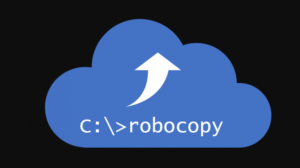
Du kan bruge disse værktøjer til at tilføje GUI til Microsoft Robocopy Command Line Tool:
RoboMirror
RoboMirror giver en ren, flot GUI, der giver dig mulighed for at definere backupopgaver, du kan udføre direkte eller planlægge at blive udført på et senere tidspunkt. Du kan også nemt gendanne en sikkerhedskopi.
Vælg kilde- og målmapper, og lister, hvilke udvidede NTFS-attributter der skal kopieres, hvis der er nogen. Du kan også vælge at fjerne mapper eller filer i målmappen, der ikke kan findes i kildemappen. Dette giver dig en nøjagtig kopi af kildemappen.
RoboMirror giver dig også mulighed for at oprette en volumenskygge-kopi af kildevolumen under sikkerhedskopiering. Dette giver dig mulighed for at gendanne filer, der er låst efter kørende processer.
Hvis der er undermapper og filer i kildemappen, som du ikke kan lide at tage backup af, kan du fjerne disse emner. Du kan også ekskludere filer, der er baseret på deres attributter.
RoboMirror giver dig mulighed for at planlægge sikkerhedskopier, så de kører ugentligt, dagligt eller månedligt.
Når du har foretaget en sikkerhedskopi, vises den afventende ændring, før sikkerhedskopieringsprocessen starter. Dette giver dig mulighed for at afbryde processen og foretage ændringer af indstillingerne for opgaven, hvis det er nødvendigt.
Du kan også se en historik over de sikkerhedskopier, der er udført for hver opgave på din liste.
RichCopy
RichCopy er en grafisk brugergrænseflade til Robocopy. Det er skrevet af en Microsoft-ingeniør. Det ændrer Robocopy til et hurtigere, kraftfuldt og stabilt filkopieringsværktøj end andre identiske værktøjer. Du kan have mange profiler med forskellige indstillinger til forskellige backupopgaver, og du kan kopiere filer fra flere placeringer til en enkelt destination.
Vælg nemt forskellige mapper, der skal sikkerhedskopieres fra mange placeringer.
Indstil mange forskellige valg for hver sikkerhedskopiprofil. Også specificering af emner som standardkilden og destinationsmapper. Også mange tråde, der skal bruges, når du søger i mapper og kopierer mapper eller filer, og en timer til planlagte sikkerhedskopieringsopgaver.
Du kan også starte en gendannelsesopgave manuelt i hovedvinduet RichCopy.
Disse GUI'er gør Robocopy til et godt valg til filgendannelse i Windows med det samme end bare ved hjælp af den normale kopikommando eller Windows Stifinder. De er begge gratis værktøjer til at øge en gratis Windows-funktion. Dette giver dig mulighed for at udføre enkle eller moderne sikkerhedskopier uden at købe ekstra software.
Konklusion:
Her handler alt om Tilføj GUI til Microsoft Robocopy Command Line Tool. Har du nogensinde prøvet at opleve det? Hvis du vil dele andre metoder eller tip vedrørende artiklen, så lad os det vide nedenfor. For yderligere spørgsmål og spørgsmål, lad os det vide i kommentarfeltet nedenfor!
Læs også: